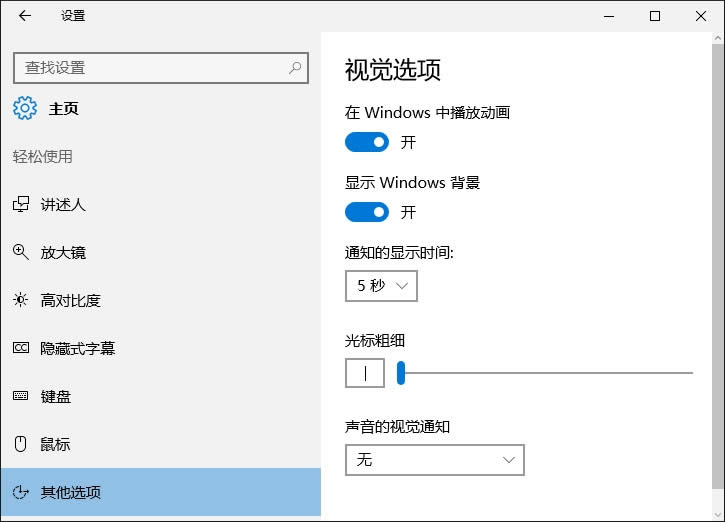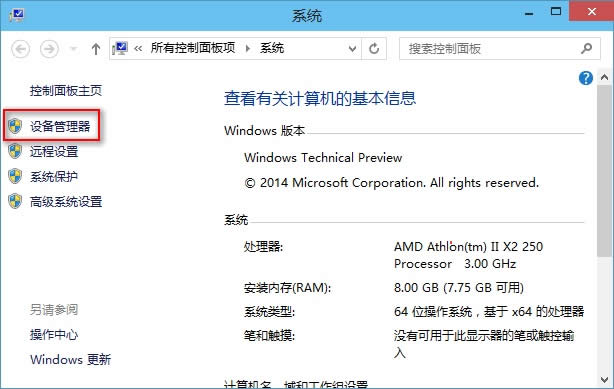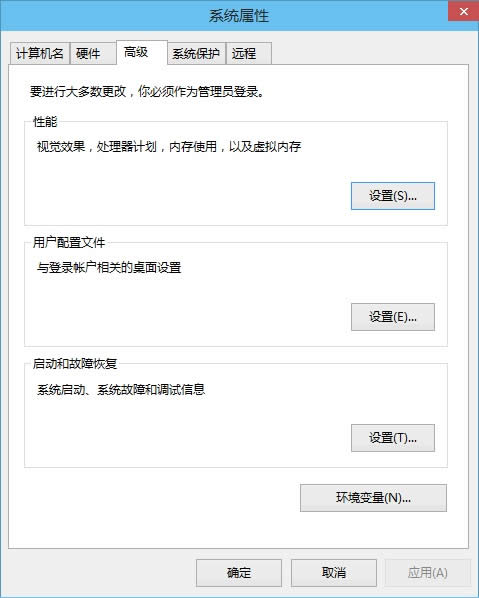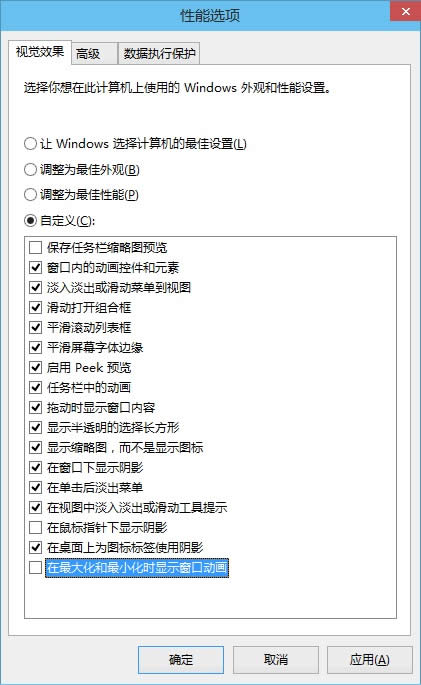Windows10系统下按Win+PrtSc键截屏技巧
Windows 10是美国微软公司研发的跨平台及设备应用的操作系统。是微软发布的最后一个独立Windows版本。Windows 10共有7个发行版本,分别面向不同用户和设备。2014年10月1日,微软在旧金山召开新品发布会,对外展示了新一代Windows操作系统,将它命名为“Windows 10”,新系统的名称跳过了这个数字“9”。截止至2018年3月7日,Windows 10正式版已更新至秋季创意者10.0.16299.309版本,预览版已更新至春季创意者10.0.17120版本
当我们做什么事情都希望能即时地得到反馈,例如照相时,虽然数码相机已经没了机械快门,但我们依然需要那咔嚓一声来得知当前已经成功拍摄。同样,我们在按截屏快捷键截屏时,同样需要反馈来知道已经截图成功了。Windows10默认的截屏反馈是按下Win + PrtSc(PrintScreen)键时,屏幕变暗闪一下,这样我们就知道截屏成功了。但是有些Win10系统用户却会发现,按Win+PrtSc键没有任何反应,虽然也能成功截屏,但少了那么一下屏闪的反馈,总是不踏实到底截屏成功没有。那么到底是怎么回事导致按截屏键时屏幕不再变暗闪一下了呢?我们可以按如下方法排查一下:
PS:除了屏幕变暗的反馈,你也可以为截屏快捷键添加相机快门音效,就像拍照一样,会更加生动。
首先,进入“设置 - 轻松使用 - 其他选项”,在右侧窗格的“视觉选项”中看一下“在Windows中播放动画”选项是否是开启状态。如图:
如果不是,开启它,然后尝试一下按Win+PrtSc键,看屏幕是否会变暗闪一下。如果不会,下面继续查看你是否关闭了Win10窗口动画。方法如下:。
右键点击Win10开始按钮,点击菜单中的“系统”打开“系统”窗口。如图:
在左侧导航列表中选择“高级系统设置”,打开“系统属性”窗口,默认显示的就是“高级”选项卡。如图:
点击“性能”区域的“设置”按钮,打开“性能选项”设置窗口。如图:
选中“自定义”,然后看一下列表的底部的“在最大化和最小化时显示窗口动画”选项是否没有勾选。如果是,那就勾选它。确定,关闭窗口。然后再按Win+PrtSc截屏键试一下,屏幕应该已经能变暗闪一下了。
推荐: Win10系统优化|不影响安全稳定的设置
Windows 10系统成为了智能手机、PC、平板、Xbox One、物联网和其他各种办公设备的心脏,使设备之间提供无缝的操作体验。
……